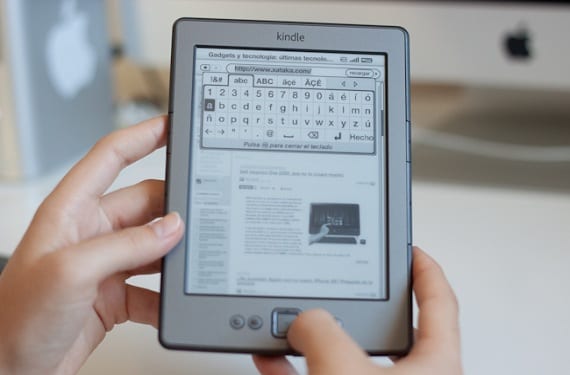
Efter populær anmodning fra mange af dem, der besøger os dagligt, har vi besluttet at bringe dig i dag en enkel tutorial, som du kan udføre jailbreak-processen til din Kindle 4, en af de mest populære Amazon-enheder og som du får store fordele og muligheder med.
Som sædvanligt er vi nødt til at huske, at det er en simpel proces, og at den praktisk talt ikke skal have nogen risiko for vores enhed, men problemer kan altid opståFrem for alt, hvis du ikke udfører trinnene korrekt, på en ordnet måde og med ekstrem forsigtighed. Det siger sig selv, at vi ikke er ansvarlige for alt, hvad der kan ske under processen, så vær opmærksom, når du fordyber dig i en handling af denne type.
Trin til at jailbreak vores Kindle 4
- Først og fremmest skal vi downloade den fil, du finder i slutningen af artiklen i afsnittet "Download" og pakke den ud. I den skal vi finde de filer, der kan ses på billedet:
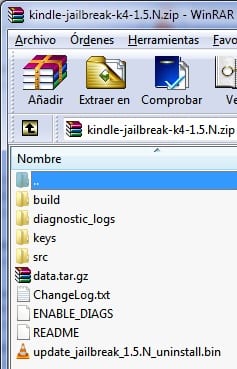
- For det andet skal vi forbinde vores enhed til computeren via dens USB-port og kopiere filerne til roden af Kindle: "Data.tar.gz", "AKTIVER DIAGS" y Diagnostiske logfiler.
- Når du er færdig med at kopiere alle filerne, skal du frakoble Kindle fra computeren, det er meget vigtigt at gøre det sikkert og ikke blot afbryde det.
- Genstart din fænge.
- Når enheden er genstartet i diagnosticeringstilstand, skal vi vælge med kontrolpuden den mulighed markeret med bogstavet D, og det indikerer "Afslut, genstart eller deaktiver diager". Derefter skal vi vælge mulighed R, "Genstart systemet" og at færdiggøre Q-indstillingen, "At fortsætte" (Den eneste måde at aktivere Q-indstillingen på er ved at trykke på korset til venstre, OK-knappen på K4 hjælper ikke os eller hjælper os i dette trin).
- Derefter bliver vi nødt til at vente ca. 20 sekunder, selvom det kan være et par mere, og vi skal se Jailbreak-skærmen og derefter Kindle, hvis det kun skulle genstarte igen i Diagnostic Mode. På det tidspunkt skal vi vælge mulighed D igen, "Afslut, genstart eller deaktiver diager" og derefter valgmulighed D igen, "Deaktiver diagnostik" for at afslutte valg af Q, "At fortsætte".
Vi venter på, at Kindle genstarter, og processen skal afsluttes, hvis vi kan se en ny bog med titlen "Du er fængslet"
Mere information - Tutorial: Hvordan opretter jeg en adgangskode til min Amazon Kindle?
Kilde - profegles.blogspot.com.es
Du har allerede offentliggjort, hvordan du udgiver Kindle 4 og Kindle Touch i to artikler, men jeg har ikke set nogen, hvor du kommenterer fordelene og / eller ulemperne ved at udføre denne proces.
Der er helt sikkert et stort antal e-bogbrugere (Kindle, i dette tilfælde), der ved, hvad det betyder at jailbreak, og hvad der opnås med det, men jeg tror, der er mange af os, der ikke ved det.
Jeg kan ikke lade være med at være enig med dig, men jeg forstår, at enhver, der ønsker at jailbreak deres enhed, er meget klar over, hvad de kan gøre.
Alligevel har du i morgen en komplet artikel, der forklarer, hvad en jailbreak er, og hvilke fordele det kan give os.
Hilsen og tak for din kommentar !!
Jeg ser frem til den artikel 🙂
Det er i morgen den 21., når vi kan læse den artikel på grund af afstandsproblemer i offentliggørelsen af artikler.